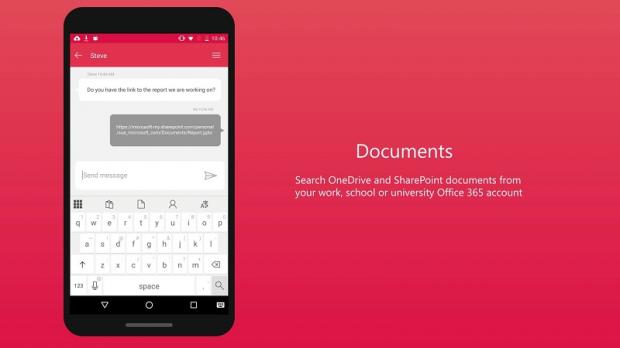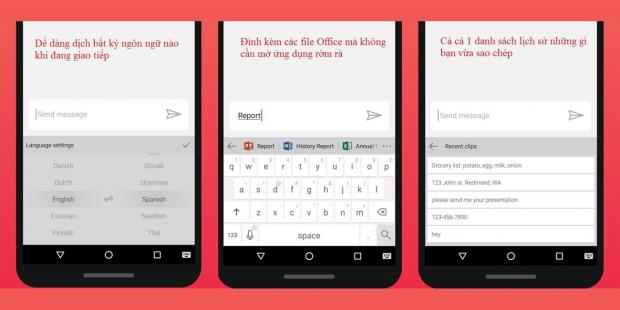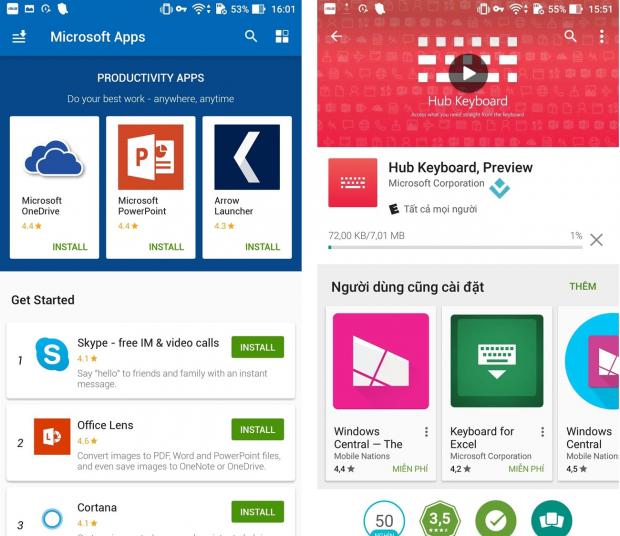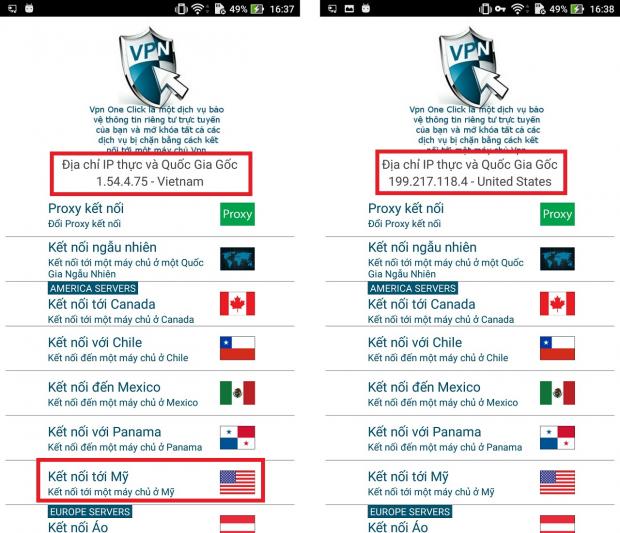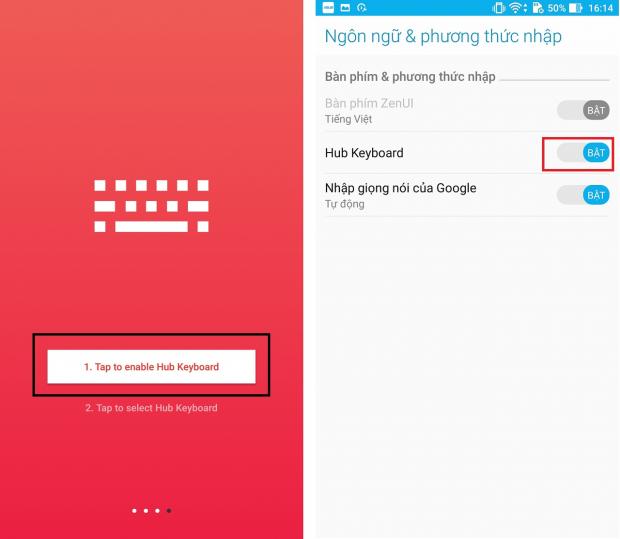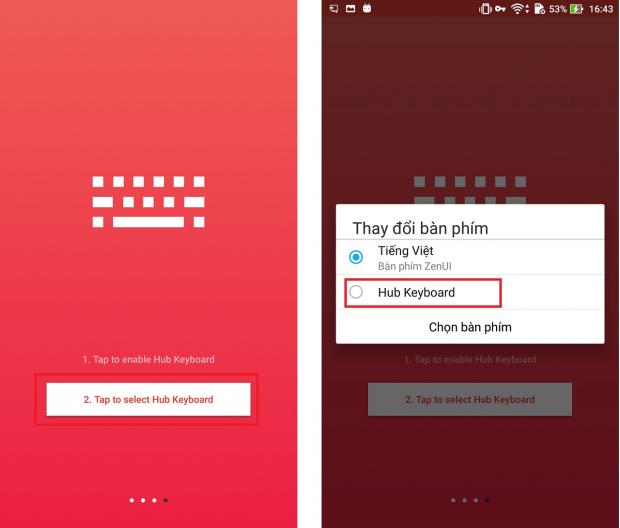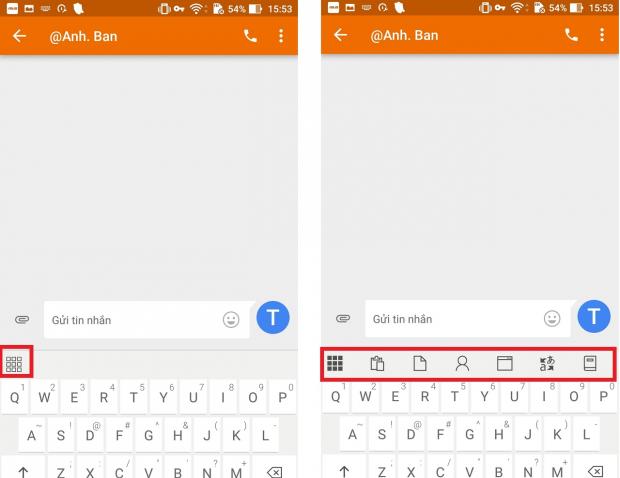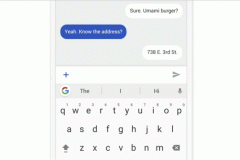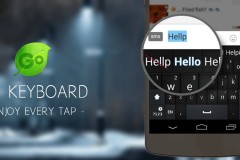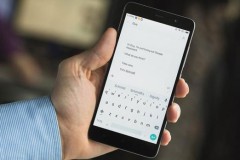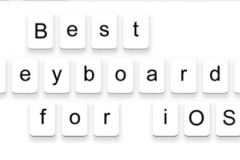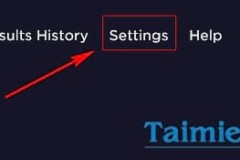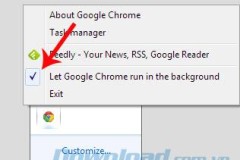Hub Keyboard có một thanh công cụ nằm ngay trên bàn phím, và khi bạn chạm tay lên các biểu tượng ở thanh này, bạn có thể truy cập nhanh vào dữ liệu nói trên mà không cần phải mở ứng dụng khác.
Ví dụ như khi bạn chạm vào nút danh bạ, bạn có thể tìm tên, số điện thoại của ai đó trong danh bạ để gửi cho người mình đang chat, hay tính năng dịch thuật cho phép bạn gõ tiếng Anh nhưng ngôn ngữ sẽ được dịch tự động sang ngôn ngữ để người bên kia có thể hiểu.
So với các ứng dụng bàn phím nổi tiếng khác trên Android, Hub Keyboard hiện vẫn còn thiếu một số tính năng cao cấp như tự sửa lỗi, vuốt để gõ,...Tuy nhiên, với việc vừa mua lại ứng dụng bàn phím SwiftKey, Microsoft sẽ có thể dễ dàng tích hợp các tính năng hay nhất có trên bàn phím SwiftKey lên ứng dụng mới của mình.
Hướng dẫn cài đặt Hub Keyboard
Bước 1: Đầu tiên bạn phải cài Microsoft Apps (bắt buộc nếu muốn tải Hub Keyboard)
- Tải về Microsoft Apps.
Bước 2: Sau khi tải xong Microsoft bạn bắt buộc phải chuyển vùng sang vùng Mỹ mới có thể cài đặt được Hub Keyboard > Để chuyển vùng các bạn làm như sau:
- Tải về ứng dụng VPN tại đây
- Mở ứng dụng VPN lên > Chọn vào biểu tượng quốc kỳ Hoa Kỳ để chuyển vùng.
- Trở lại Microsoft Apps và tìm kiếm Hub Keyboard > Cài đặt như bình thường.
Thiết lập trước khi sử dụng
Sau khi cài đặt xong bạn mở Hub Keyboard lên và thiết lập như sau:
- Bỏ qua quảng cáo sau đó nhấp vào 'Tap to enable Hub Keyboard' > ON tại mục 'Hub KeyBoard'.
- Sau đó Back lại ứng dụng chọn tiếp vào 'Tap to select Hub Keyboard' > Chọn Hub Keyboard.
Hướng dẫn sử dụng
Sau khi kích hoạt thành công, các bạn có thể vào soạn tin nhắn để trải nghiệm những tính năng hay của bàn phím này.
Để kích hoạt thanh tác vụ nhanh các bạn chọn vào biểu tượng 'Ô vuông' ngay góc trái phía trên bàn phím. Sau khi chọn, thì các tính năng mới sẽ được liệt kê ra cho người dùng chọn:
- Công cụ 'Dán': Ở đây bạn có thể dán những đoạn văn bản mà đã copy trước đó, ngoài ra công cụ này còn cung cấp đến bạn lịch sử những gì bạn đã Copy.
- Công cụ đính kèm: Bạn có thể đính kèm các tập tin Office mà mình vừa chỉnh sửa xong. Cái này có vẻ hoạt động đối với lúc soạn Email là hợp lý nhất.
- Danh bạ: Cung cấp cho bạn cách thức đính kèm thông tin 1 địa chỉ vào tin nhắn, rất hay là công cụ này cho phép bạn tìm địa chỉ đó ngay trên bàn phìm mà không cần mở App Danh bạn rờm rà.
- Đính kèm Web: Đây là công cụ khá hay, nếu bạn muốn gửi 1 nội dung kèm link thì chỉ cần bạn gõ vào đây. Công cụ sẽ tự động tìm kiếm và dán link vào nội dung tin nhắn.
- Dịch thuật: Nếu bạn đang nói chuyện với người nước ngoài, hãy sử dụng công cụ này để hổ trợ dịch thuật nhé!
Chúc các bạn thao tác thành công!
Nguồn: Thế giới di động